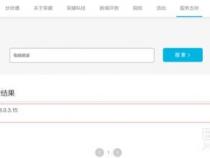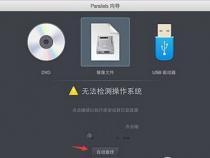虚拟机VirtualBox 显卡怎么调高
发布时间:2025-05-20 07:31:16 发布人:远客网络
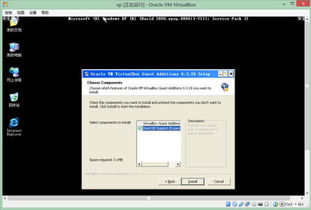
一、虚拟机VirtualBox 显卡怎么调高
1.打开要设置的虚拟机的设置,点击左边那一栏的“显示”,把显存调到最高,勾选“启用3D加速”和“启用2D视频加速”
2.然后启动虚拟机,启动完成后点击虚拟机菜单栏的“设置”-“安装增强功能”,在弹出的窗口下一步到底,确定重启
3.在重启开机时即时按下F8键,选择“安全模式”进去
4.点击虚拟机菜单栏的“设置”-“安装增强功能”
5.在弹出的窗口点击下一步,直到这一步,勾选“Direct3D Support”,点击“Install”,安装完成后重启即可
1.重启之后运行“dxdiag”,回车
2.在打开的directx诊断工具的“显示”选项卡中可以看到Direct3D加速为已启用
这样设置以后,用VirtualBox虚拟后的系统在显示性能上得到了很大的提升。
二、virtualbox使用独显吗
1、安装完最新的VirtualBox后,载入已经虚拟好的 XP系统,在开始-运行中输入 dxdiag命令查看,却很遗憾的发现其中的“Direct3D加速”是灰色的无法启用(图1),回忆当初的安装过程应该是没有问题的,为什么会出现这种情况呢?
2、提供的增强功能安装包还没有安装,它可以增强虚拟机系统的显示性能。于是将其装入虚拟机的光驱并运行,果然在安装选项中看到了有一项“3D
3、Support”(图2),可是只要勾选该项软件就会弹出提示,大意是说当前的 Windows系统不是安全模式无法安装。
4、通过查询官方说明得知,VirtualBox
5、必须在Windows安全模式下才能成功安装3D加速驱动。于是重启系统,按F8进入安全模式,再次运行增强功能安装程序,终于可以点选此项并且成功安装
6、了(图3),安装完提示重启系统,进入系统再次运行 dxdiag可以看到3D加速已经启用,而且运行3D游戏明显流畅了很多。
7、没过多久,我在播放高清格式的视频时又发现了问题,画面很不流畅,总是一顿一卡,有了上面开启3D加速的经验,于是想到Virtualbox的默认设置是不是有问题。
8、于是重新打开软件的设置选项,在“显示”中看到除了“启用3D显示加速”外,软件还会提示“当显存分配少于26M时,虚拟系统无法流畅播放高清视频”(图4)。
9、所以必须增大虚拟机的显存容量。因为我的物理显卡显存是1G,所以这里设置了64M,具体大小可以根据播放效果进行调节,保存设置重新启动系统,再次播放视频,画面明显流畅了很多。
10、通过以上两项设置,用VirtualBox虚拟后的系统在显示性能上得到了很大的提升,无论是3D游戏还是高清视频都更加流畅,看来要用好这虚拟机真还得需要不少技巧。
三、虚拟机Vmware和VirtualBox哪个更好用
1、版权:virtualbox是免费软件,vmware workstion是商业软件
2、兼容性:vbox兼容vm和vpc/hyper-v的虚拟机,(cpu)硬件加速器可以使用kvm和hyper-v,并且是在每个虚拟机启动时选择。而vmws固定使用hyper-v,只兼容自己的旧版。
这样,vmws会和其他使用hyper-v的虚拟机冲突,导致不能启动,比如微软的virtualpc或者hyper-v。而vbox可以和这些同时工作
cpu:windows下vmws比vbox大约快15%,linux下差不多
磁盘:scsi磁盘vmws略快(vbox需要手动使用系统缓存),对host的cpu占用也是vmws更低。ide和sata磁盘不了解(反正都很慢)
网络:vmws有vmxnet3的10g网卡,vbox只有e1000(1g)。对host的占用vmws更低
显卡:软件3d性能vmws略好,但vbox for linux支持显卡直通
4、功能:vmws功能强大,vbox只提供了基本功能
5、大小:vbox堪称小巧,vmws相比之下臃肿很多
综上所述,如果你需要一个固定的、更多功能、更好性能的桌面虚拟平台,应该选择vmws。如果你需要一个灵活的、小巧的,vbox是更好的选择